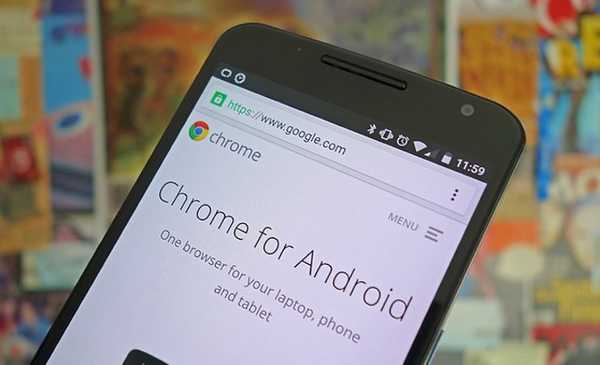
ಆದರೂ Android ಗಾಗಿ ಬ್ರೌಸರ್ಗಳು ಬಹಳಷ್ಟು ಇವೆ, ವಾಸ್ತವವೆಂದರೆ ಅದು ಕ್ರೋಮ್ ಇನ್ನೂ ಹೆಚ್ಚು ಜನಪ್ರಿಯವಾಗಿದೆ. ಆಶ್ಚರ್ಯವೇನಿಲ್ಲ, ಇದು ಈ ಉದ್ದೇಶಕ್ಕಾಗಿ ವಿನ್ಯಾಸಗೊಳಿಸಲಾದ Google ಅಪ್ಲಿಕೇಶನ್ ಆಗಿದೆ, ಮತ್ತು ಇದು ಪ್ರಾಯೋಗಿಕವಾಗಿ ಎಲ್ಲಾ Android ಮೊಬೈಲ್ಗಳಲ್ಲಿ ಪೂರ್ವನಿಯೋಜಿತವಾಗಿ ಪೂರ್ವ-ಸ್ಥಾಪಿತವಾಗಿದೆ.
ಇದು ಒಂದು ಬ್ರೌಸರ್ ಇದು ತುಂಬಾ ಸರಳವಾಗಿದೆ, ಇದು ಹಲವಾರು ಆಯ್ಕೆಗಳನ್ನು ಹೊಂದಿಲ್ಲ ಎಂದು ನಾವು ಭಾವಿಸಬಹುದು. ಆದಾಗ್ಯೂ, ವಾಸ್ತವವೆಂದರೆ Chrome ಕೆಲವು ಗುಪ್ತ ವೈಶಿಷ್ಟ್ಯಗಳನ್ನು ಹೊಂದಿದೆ, ಅದು ಅನೇಕರಿಗೆ ತಿಳಿದಿಲ್ಲ, ಆದರೆ ಅದು ನಮ್ಮ ಜೀವನವನ್ನು ಹೆಚ್ಚು ಸುಲಭಗೊಳಿಸುತ್ತದೆ. ಮುಂದೆ, Chrome Android ನಿಂದ ಹೆಚ್ಚಿನದನ್ನು ಪಡೆಯಲು ನೀವು ತಿಳಿದಿರಬೇಕಾದ ಕೆಲವು ಕಾರ್ಯಗಳನ್ನು ನಾವು ನಿಮಗೆ ತೋರಿಸಲಿದ್ದೇವೆ.
Android ಗಾಗಿ Chrome ನಿಂದ ಹೆಚ್ಚಿನದನ್ನು ಪಡೆಯುವುದು ಹೇಗೆ
ವೆಬ್ ಶಾರ್ಟ್ಕಟ್ಗಳನ್ನು ರಚಿಸಿ
ನಿರ್ದಿಷ್ಟ ವೆಬ್ಸೈಟ್ಗೆ ನಿಮ್ಮನ್ನು ಕರೆದೊಯ್ಯುವ ನಿಮ್ಮ ಡೆಸ್ಕ್ಟಾಪ್ನಲ್ಲಿ ನೇರ ಪ್ರವೇಶವನ್ನು ನೀವು ಹೊಂದಲು ಬಯಸಿದರೆ, ಪ್ರಕ್ರಿಯೆಯು ತುಂಬಾ ಸರಳವಾಗಿದೆ. ಪುಟದ ಆಯ್ಕೆಗಳಲ್ಲಿ, ನೀವು ಮಾತ್ರ ಆರಿಸಬೇಕಾಗುತ್ತದೆ ಡೆಸ್ಕ್ಟಾಪ್ಗೆ ಸೇರಿಸಿ. ನಂತರ ನೀವು ನಿಮಗೆ ಬೇಕಾದ ಹೆಸರನ್ನು ಹಾಕುತ್ತೀರಿ ಮತ್ತು ಒಂದೇ ಕ್ಲಿಕ್ನಲ್ಲಿ ಆ ವೆಬ್ಸೈಟ್ ಅನ್ನು ಪ್ರವೇಶಿಸಲು ನಿಮಗೆ ಅದು ಲಭ್ಯವಿರುತ್ತದೆ.
ಬುಕ್ಮಾರ್ಕ್ ವಿಜೆಟ್
ವಿಜೆಟ್ಗಳು ಕೆಲವು ವರ್ಷಗಳ ಹಿಂದೆ ಜನಪ್ರಿಯವಾಗದಿದ್ದರೂ, ಅವು ಇನ್ನೂ ಅನೇಕ ವಿಷಯಗಳಿಗೆ ಉಪಯುಕ್ತವಾಗಿವೆ. ಮತ್ತು Chrome ನೀಡುವ ಅವುಗಳಲ್ಲಿ ಒಂದು, ನಿಮ್ಮ ಬ್ರೌಸರ್ನಲ್ಲಿ ನೀವು ಉಳಿಸಿದ ಬುಕ್ಮಾರ್ಕ್ಗಳನ್ನು ಕೈಯಲ್ಲಿ ಮತ್ತು ನಿಮ್ಮ ಡೆಸ್ಕ್ಟಾಪ್ನಲ್ಲಿ ಹೊಂದಲು ನಿಮಗೆ ಅನುಮತಿಸುತ್ತದೆ. ಈ ರೀತಿಯಾಗಿ, ನೀವು ಸಾಮಾನ್ಯವಾಗಿ ಯಾವಾಗಲೂ ಒಂದೇ ವೆಬ್ಸೈಟ್ಗಳನ್ನು ನಮೂದಿಸಿದರೆ, ನೀವು ಅದನ್ನು ಹೆಚ್ಚು ಸುಲಭಗೊಳಿಸುತ್ತೀರಿ.
ನ್ಯಾವಿಗೇಷನ್ ಬಾರ್ ಅನ್ನು ಕೆಳಭಾಗದಲ್ಲಿ ಇರಿಸಿ
ಬಹುತೇಕ ಎಲ್ಲಾ ಬ್ರೌಸರ್ಗಳಲ್ಲಿರುವಂತೆ, ಪೂರ್ವನಿಯೋಜಿತವಾಗಿ ನ್ಯಾವಿಗೇಷನ್ ಬಾರ್ ಮೇಲ್ಭಾಗದಲ್ಲಿದೆ. ಆದರೆ ಅದು ನಿಮಗೆ ಹೆಚ್ಚು ಆರಾಮದಾಯಕವಾಗಿದ್ದರೆ ಅದನ್ನು ಹಾಕಲು ಒಂದು ಮಾರ್ಗವಿದೆ. ನೀವು ಸರಳವಾಗಿ ವೆಬ್ chrome://flags ಗೆ ಹೋಗಬೇಕು ಮತ್ತು ವಿನ್ಯಾಸ ಆಯ್ಕೆಯನ್ನು ಹುಡುಕಬೇಕು Google ಮುಖಪುಟ. ಈ ರೀತಿಯಾಗಿ, ಬಾರ್ನ ಸ್ಥಳದ ಬದಲಾವಣೆಯನ್ನು ನೀವು ನೋಡಲು ಸಾಧ್ಯವಾಗುತ್ತದೆ.
ವಿನ್ಯಾಸದ ಬದಲಾವಣೆ
Google Chrome ಗಾಗಿ ಕೆಲವು ವಿನ್ಯಾಸ ಬದಲಾವಣೆಗಳನ್ನು ಪರೀಕ್ಷಿಸುತ್ತಿದೆ, ಇದು ಆಸಕ್ತಿದಾಯಕವಾಗಿರಬಹುದು, ಉದಾಹರಣೆಗೆ ವೆಬ್ಸೈಟ್ಗಳನ್ನು ಚೌಕದ ಬದಲಿಗೆ ದುಂಡಾಗಿ ಕಾಣುವಂತೆ ಮಾಡುವುದು. ನೀವು ಇದೀಗ ಅದನ್ನು ಪರೀಕ್ಷಿಸಲು ಪ್ರಾರಂಭಿಸಲು ಬಯಸಿದರೆ, ನೀವು ಮಾಡಬೇಕಾಗಿರುವುದು ಮೇಲೆ ತಿಳಿಸಿದ chrome://flags ಪುಟಕ್ಕೆ ಹೋಗಿ.
ಮತ್ತೊಂದು ಹುಡುಕಾಟ ಎಂಜಿನ್ ಬಳಸಿ
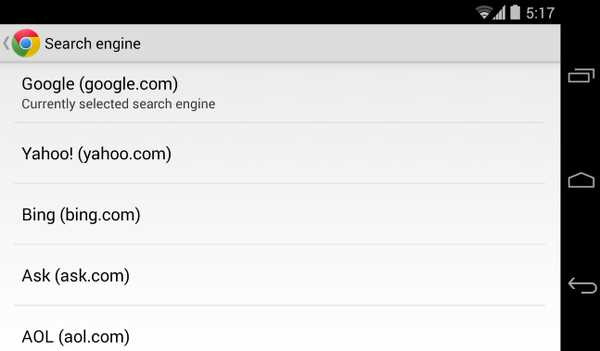
ಅಧಿಸೂಚನೆಗಳಿಗೆ ಅನುಮತಿ ಕೇಳದಂತೆ ವೆಬ್ಸೈಟ್ಗಳನ್ನು ತಡೆಯಿರಿ
ಅನೇಕ ವೆಬ್ಸೈಟ್ಗಳು, ನೀವು ಅವುಗಳನ್ನು ನಮೂದಿಸಿದಾಗ, ಅಧಿಸೂಚನೆಗಳನ್ನು ಕಳುಹಿಸಲು ಅನುಮತಿಯನ್ನು ಕೇಳುತ್ತವೆ. ಕೆಲವು ಸಂದರ್ಭಗಳಲ್ಲಿ ನೀವು ಅದನ್ನು ಉಪಯುಕ್ತವೆಂದು ಕಂಡುಕೊಳ್ಳಬಹುದು, ಆದರೆ ಅಸ್ಪಷ್ಟವಾಗಿ ಕೇಳುವ ಅನೇಕ ಬಳಕೆದಾರರಿದ್ದಾರೆ. ಅನುಮತಿಯನ್ನು ಕೇಳುವುದನ್ನು ತಪ್ಪಿಸಲು, ನೀವು Chrome ನಿಂದ ಅಧಿಸೂಚನೆಗಳನ್ನು ನಿಷ್ಕ್ರಿಯಗೊಳಿಸಬೇಕು ಮತ್ತು ಅನಗತ್ಯ ವಿನಂತಿಗಳು ಮುಗಿಯುತ್ತವೆ.
Chrome ಗಾಗಿ ನೀವು ಯಾವುದೇ ಇತರ ಆಸಕ್ತಿದಾಯಕ ತಂತ್ರಗಳನ್ನು ತಿಳಿದಿದ್ದರೆ, ಈ ಲೇಖನದ ಕೊನೆಯಲ್ಲಿ ನಮ್ಮ ಕಾಮೆಂಟ್ಗಳ ವಿಭಾಗದಲ್ಲಿ ನಮಗೆ ಹೇಳಲು ನಾವು ನಿಮ್ಮನ್ನು ಆಹ್ವಾನಿಸುತ್ತೇವೆ.